Chrome浏览器官方下载页面无法访问的修复方法
时间:2025-07-24
来源:谷歌浏览器官网
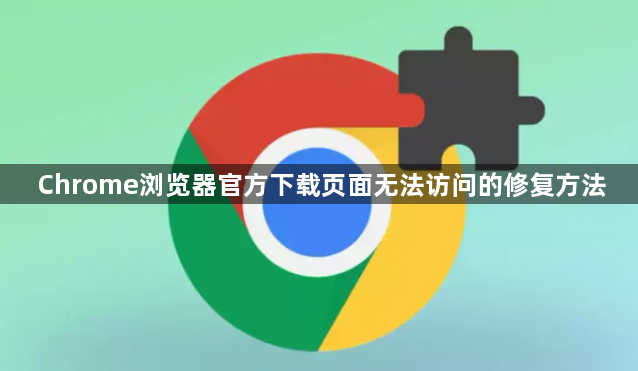
1. 检查网址拼写:确保输入的网址正确无误。常见的错误包括字母顺序错误或漏掉某些字符。仔细检查并正确输入网址是最基本的排查步骤。
2. 清除缓存和Cookies:打开Chrome菜单,选择“设置-隐私和安全-清除浏览数据”。在弹出的窗口中,选择“所有时间”作为时间范围,然后勾选“Cookies和其他站点数据”以及“缓存的图片和文件”,最后点击“清除数据”。或者尝试使用Chrome的隐身模式访问该网页。如果页面能够正常加载,说明问题可能是由缓存或扩展程序引起的。
3. 检查互联网连接:重启路由器,拔掉电源,等待约30秒后重新插入,然后重新启动路由器。这可以解决许多临时的网络连接问题。尝试使用其他设备(如手机、平板电脑)或浏览器(如Firefox、Edge)访问相同的网站,以确定问题是出在Chrome上还是整个网络环境。
4. 更新Chrome浏览器:点击右上角的三个点,选择“帮助-关于Google Chrome”,浏览器会自动检查并安装可用的更新。更新完成后,重启浏览器以确保新的更新生效。
5. 禁用扩展程序:进入Chrome菜单,选择“更多工具-扩展程序”,然后一键禁用所有扩展。如果禁用后网页能正常访问,则逐个启用扩展以找出问题所在。如果不确定是哪个扩展引起的问题,可以逐一启用扩展,每次启用后刷新有问题的网页,直到找到罪魁祸首。
6. 修改DNS设置:有时候ISP提供的DNS服务器可能会有问题,可以尝试使用Google的公共DNS服务器(8.8.8.8和8.8.4.4)。在Windows系统中,可以通过以下步骤更改DNS设置:打开控制面板,选择“网络和共享中心”。点击左侧的“更改适配器设置”,右键单击当前使用的网络连接,选择“属性”。双击“Internet协议版本4(TCP/IPv4)”,选中“使用下面的DNS服务器地址”,然后输入上述Google的DNS地址。修改DNS后,可以在命令提示符下运行`ipconfig/flushdns`命令来刷新DNS缓存。
7. 关闭防火墙和防病毒软件:部分防火墙和防病毒软件可能会阻止Chrome正常访问某些网站。尝试临时关闭这些软件,看看问题是否得到解决。如果问题解决,建议将这些软件加入例外列表或调整其设置。如果不想完全关闭防火墙和防病毒软件,可以调整它们的设置以允许Chrome访问网络。
8. 重置Chrome设置:如果上述方法均无效,可以考虑重置Chrome到其默认设置:点击右上角的三个点,选择“设置”。滚动到页面底部,点击“高级”,然后在“重置和清理”部分选择“恢复原始默认设置”。点击“重置设置”,这将恢复Chrome的所有设置到初始状态,但不会影响您的书签和密码。
继续阅读
Chrome浏览器下载安装失败如何切换下载节点
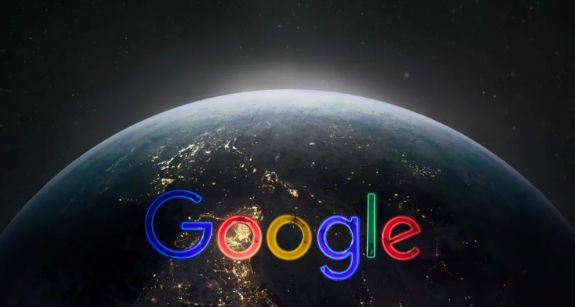 谷歌浏览器下载安装及浏览器隐私保护插件推荐
谷歌浏览器下载安装及浏览器隐私保护插件推荐
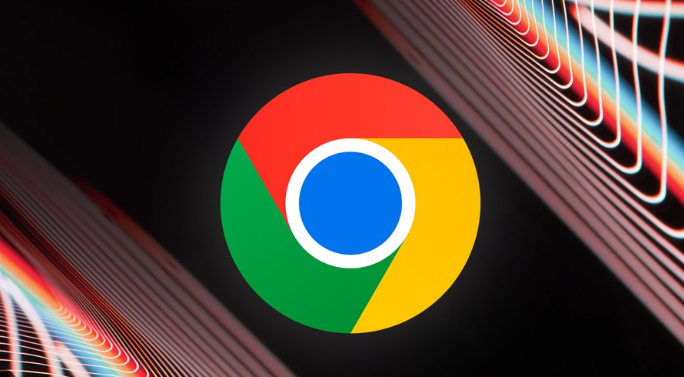 Chrome浏览器下载安装及浏览器账户登录安全策略详解
Chrome浏览器下载安装及浏览器账户登录安全策略详解
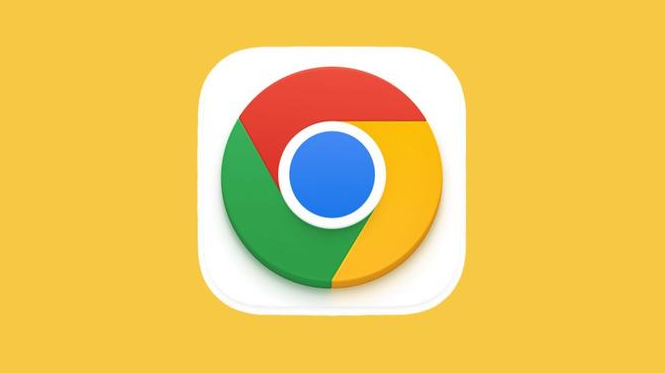 谷歌浏览器下载内容始终加载中如何快速修复问题
谷歌浏览器下载内容始终加载中如何快速修复问题
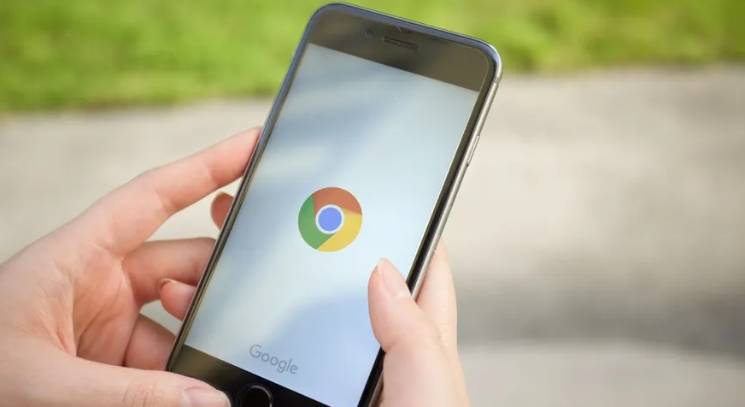
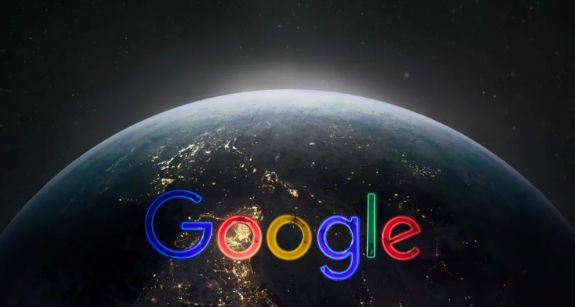
Chrome浏览器下载安装遇到异常时,尝试切换官方备用下载节点或镜像源,有助于绕过地区网络限制或服务器过载问题,提高成功率。
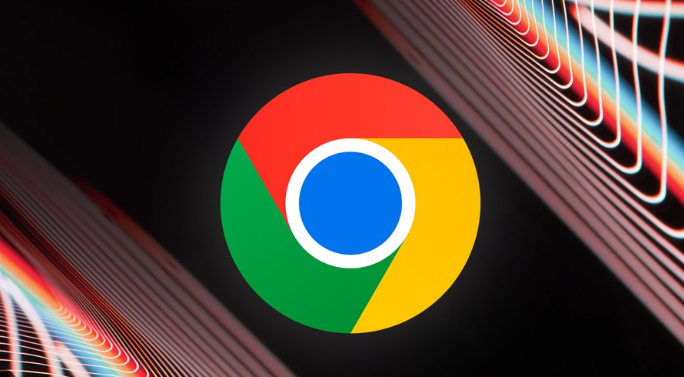
谷歌浏览器可搭配如Privacy Badger、Ghostery等插件使用,有效防止第三方追踪和数据泄露。
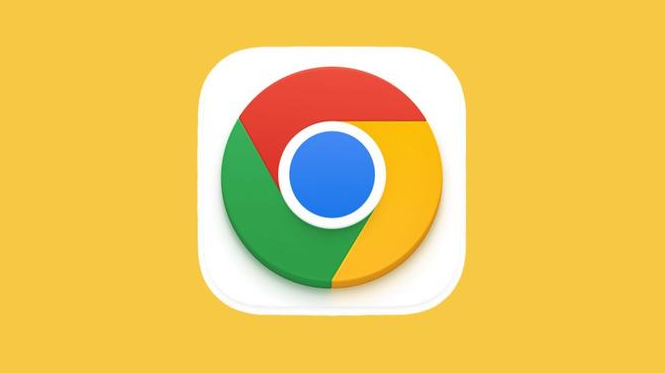
介绍Chrome浏览器下载安装及账户登录安全策略,通过多种防护措施确保账号安全,降低被攻击风险。
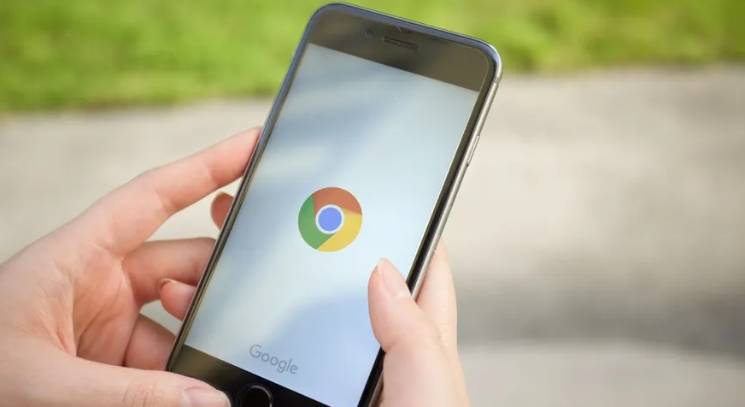
谷歌浏览器下载内容一直显示加载中,可能因缓存或网络异常。清理缓存、重启浏览器及优化网络环境,有效解决加载卡顿问题。
